はじめに
このドキュメントでは、Control Hub で Webex Calling ライセンスを手動で割り当てる際の「Status: 400」ユーザーエラーのトラブルシューティング方法について説明します。
前提条件
要件
次の項目に関する知識があることが推奨されます。
- Webex Calling
- Webex Control Hub
- HTTP アーカイブ(HAR)アナライザ
使用するコンポーネント
このドキュメントは、特定のハードウェアやソフトウェアのバージョンに限定されるものではありません。
このドキュメントの情報は、特定のラボ環境にあるデバイスに基づいて作成されました。このドキュメントで使用するすべてのデバイスは、クリアな(デフォルト)設定で作業を開始しています。本稼働中のネットワークでは、各コマンドによって起こる可能性がある影響を十分確認してください。
背景説明
Webex Control Hub は、Webex 製品ポートフォリオ用の Web ベースの管理ポータルです。ユーザー、ライセンス、およびデバイスを管理するための一元化されたプラットフォームを提供します。
Webex Calling サービスの場合、管理者は Control Hub を介してユーザーを作成し Webex Calling ライセンスを割り当てることができます。
管理者が Control Hub プラットフォーム内で、特に Webex Calling サービスのユーザー作成プロセス中に問題に遭遇した場合、トラブルシューティングの最初の手順の 1 つは HAR ファイルの生成です。HAR ファイルは、問題が発生したセッション中の Control Hub と Web ブラウザの通信記録をキャプチャします。このファイルには、各 Web リクエストと応答に関する詳細な情報が含まれており、問題の診断と解決に使用されます。
問題
ユーザー作成エラー
ステップ 1:[管理(MANAGEMENT)] > [ユーザー(User)] を選択します。
ステップ 2:[ユーザー管理(Manage Users)] > [ユーザーの手動追加(Manually add users)] の順にクリックします。
ステップ 3:ユーザーの作成プロセスを開始します。
ステップ 4:最後の画面でこのエラー画面が表示されます。
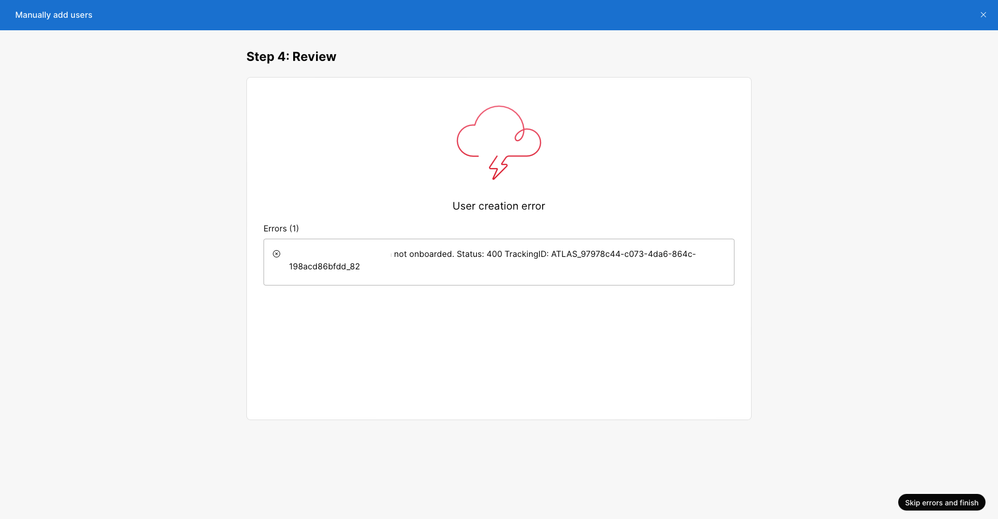 ユーザー作成エラー
ユーザー作成エラー
Webex Calling ライセンス割り当てエラー
ステップ 1:[管理(MANAGEMENT)] > [ユーザー(Users)] の下で該当のユーザーをクリックします。
ステップ 2:[概要(Summary)] > [ライセンス(License)] までスクロールします。
ステップ 3:[ライセンスの編集(Edit Licenses)] > [ライセンスの編集(Edit Licenses)] > [Calling] の順にクリックします。
ステップ 4: チェックボックスをクリックして、Webex Calling ライセンスを追加します。
ステップ 5:[Save] をクリックします。
手順 6:最後の画面で、このポップアップエラーが表示されます。
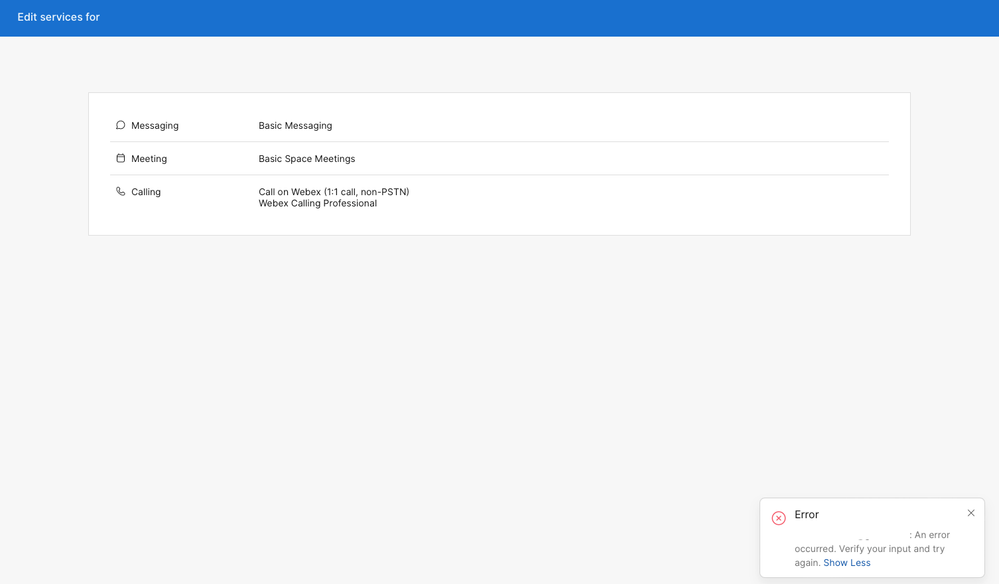 ライセンス割り当てエラー
ライセンス割り当てエラー
トラブルシュート
HAR ファイルの生成
トラブルシューティング プロセスを開始するには、問題が発生したときの情報が含まれる HAR ファイルをブラウザで生成する必要があります。
問題を再現するには、次のいずれかのオプションを選択します。
- 手動でのユーザー作成プロセスを繰り返します。
- このオプションでは、ステップ 2:ユーザーのライセンスの割り当て画面からエラーメッセージ画面が表示されるまでの HAR ファイルの生成を開始できます。
- ユーザーがすでに作成されている場合は、Webex Calling ライセンスをユーザーに追加することで問題を再現できます。
- このオプションでは、[ライセンスの編集(Edit Licenses)] ボタンをクリックしてからポップアップ エラー メッセージが表示されるまでの HAR ファイルの生成を開始できます。
HAR ファイルの分析
ステップ 1:HAR アナライザを使用して、先ほど生成された HAR ファイルを開き、そのすべての内容を確認します。
ステップ 2:/users/onboard で終了する Uniform Resource Locator(URL)に対して行われた POST リクエストを確認します。
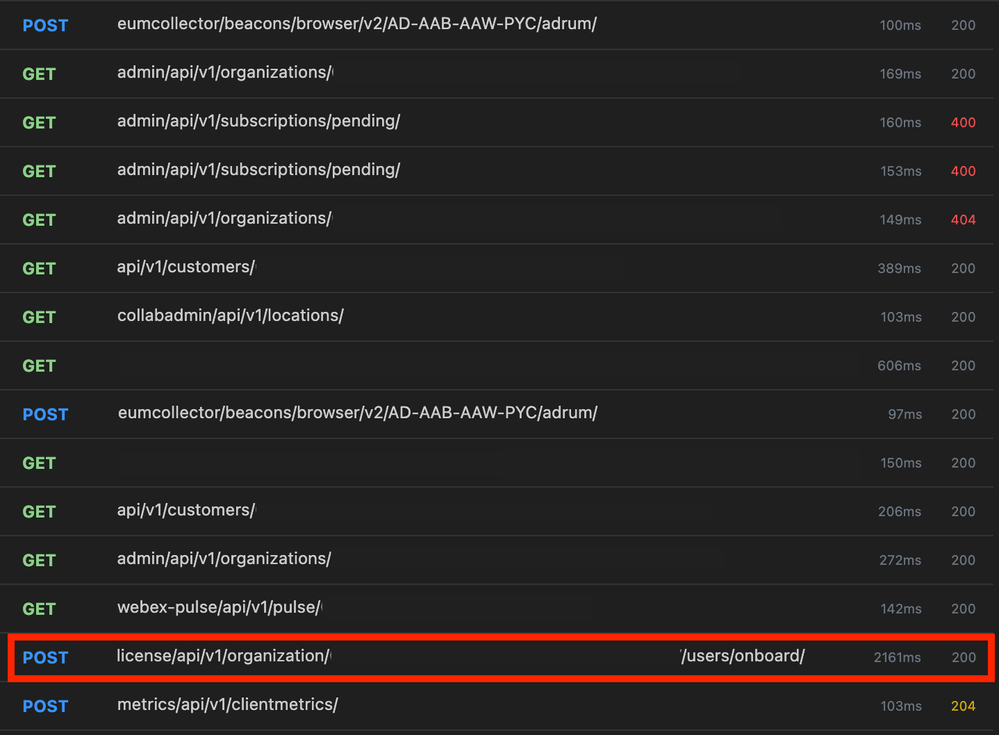 HAR ファイルの POST 要求
HAR ファイルの POST 要求
ステップ 3:POST 応答を確認します。この応答は次のような内容が含まれています。
[
{
"email": "
", "uuid": "
", "status": 400, "errorList": [ { "errorCode": 5302, "description": "POST failed: HTTP/1.1 409 Conflict (url = https://cpapi-r.wbx2.example/api/v1/customers/
/users, request/response TrackingId = ATLAS_8666bff8-a5f2-4a6c-a31d-c7dccea7315c_30, errorCode = '5302', error = '[Error 10991] Url already exists:
')" } ] } ]
HAR ファイルのエラーの説明を確認する
エラーの詳細は、説明セクションに記載されています。この例でのエラーメッセージの内容は と、ユーザーの電子メールアドレスです。error = '[Error 10991] Url already exists: '
解決方法
このエラーは、電子メールがすでに Webex Calling アカウントに関連付けられているために発生します。
ほとんどの場合、アカウントは Webex Calling Carrier に属しています。このアカウントを Control Hub で組織に正しくプロビジョニングするには、関連付けられている Webex Calling Carrier アカウントから電子メールを最初に削除する必要があります。

注:ユーザーの電子メールが Control Hub ですでに組織に関連付けられている場合、表示されるエラーメッセージは異なります。このケースでは、エラーメッセージには問題の説明と、別の組織のユーザーを要求するためのドキュメントが含まれます。
TAC ケースの推奨情報
このドキュメントのトラブルシューティング手順を実行しても問題が解決しない場合、または HAR ファイルの POST 応答に別のメッセージが含まれている場合は、TAC でケースをオープンしてください。
次の情報を含めることを推奨します。
- 組織 ID
- 影響を受けたユーザーの電子メール
- 発生した問題の詳細な説明
- 問題を複製する HAR ファイルを添付
- HAR ファイルからの POST 応答の内容
関連情報